Am 22. September wurde der Beta-Zugriff auf Call of Duty:Modern Warfare 2 für Xbox- und PC-Spieler verfügbar gemacht, und Spieler haben Grafikprobleme gemeldet. Die Xbox- und PC-Spielerbasis hat ihre Unzufriedenheit mit dem Mangel an sauberer Grafik des Spiels lautstark zum Ausdruck gebracht und nach Lösungen für dieses Problem gesucht.
So beheben Sie Texturfehler und verschwommene Grafiken in Modern Warfare 2 und Warzone 2
Die allgemeine Optik des Spiels wird von einigen wichtigen Einstellungen beeinflusst, die standardmäßig aktiviert sind. Auf die Registerkarte „Einstellungen“ für Modern Warfare 2 kann über das Hauptmenü zugegriffen werden, indem Sie auf das Zahnradsymbol in der oberen linken Ecke klicken. Gehen Sie danach zum Grafikbereich, wo Sie die Einstellungen finden, um die Unschärfe im Spiel zu beheben.
Bevor Sie etwas anderes tun, gehen Sie zum Menü „Details und Texturen“ und schalten Sie „On-Demand Texture Streaming“ ein und erhöhen Sie dann die Größe des Textur-Cache auf das Maximum. Dies hilft auch dabei, Downloadbeschränkungen zu deaktivieren, wodurch lokale Texturaktualisierungen im Spiel stattfinden können. Reduzieren Sie Unschärfe, indem Sie die nächste Einstellung unter „Details und Texturen“ in „Nachbearbeitungseffekte“ anpassen. Die Optionen „Weltbewegungsunschärfe“ und „Waffenbewegungsunschärfe“ sollten beide deaktiviert sein. Diese Option trägt am meisten zur Unschärfe bei, da sie dazu führt, dass die Waffe und die Umgebung unscharf werden, wenn sich der Spieler bewegt, um Bewegungen nachzuahmen.
Renderauflösung prüfen
Einer der Hauptgründe, warum Modern Warfare 2 verschwommen erscheinen kann, ist die standardmäßige Anzeigeauflösungsskalierung des Spiels. Meins war auf 33 voreingestellt, was dazu führte, dass mein Spiel verschwommen erschien und nicht dem von meiner Hardware unterstützten Standard entsprach. Ich habe die Renderauflösung auf 100 gesetzt und das Spiel war wieder meine Auflösung. Sie finden diese Einstellung in den Grafikeinstellungen> Qualitätsvoreinstellung.
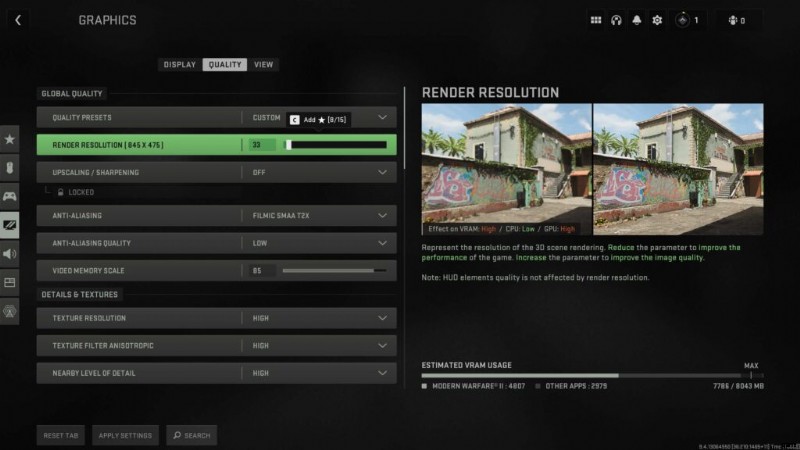
Körnung und Helligkeit des Films verringern
Unterhalb der Bewegungsunschärfe-Einstellung befindet sich die Filmverstärkungseinstellung, die angepasst werden kann, um die Unschärfe und den Texturfehler zu verbessern. Diese Filmkörnung hat einen Standardwert von 0,25, der auf Null oder 0,05 verringert werden sollte, um die Körnung aus der Anzeige zu entfernen. Es stehen verschiedene visuelle Optionen zur Verfügung, und die ausgewählten variieren je nach den Vorlieben des Spielers und dem Grad der Raffinesse seines Gaming-Rigs (PC oder Xbox). Sie können auch die Helligkeit verringern, um die visuelle Darstellung weiter zu verbessern.
On-Demand-Textur-Streaming aktivieren
Wenn Sie Probleme mit der MW2-Textur haben und MW2 verschwommen erscheint, sollten Sie das On-Demand-Textur-Streaming aktivieren. Diese Funktion wurde eingeführt, um die Größe von Spielen zu reduzieren, und es ist offensichtlich, dass MW2 auf der PS5 150 Gbs hat, während es auf dem PC 72 Gbs sind. Wenn Sie einen guten PC und genügend Speicherplatz haben, aktivieren Sie diese Option und stellen Sie das Bandbreiten- und Cache-Limit auf hoch.
Weltbewegungsunschärfe und Waffenbewegungsblau deaktivieren
Das Spiel kann verschwommen sein, wenn Sie diese Einstellungen im Menü „Grafikeinstellungen“ aktiviert haben. Gehen Sie also zu den Einstellungen und deaktivieren Sie beide. Sie können sich unser Video ansehen, wie all diese Schritte durchgeführt werden können.
Das war es für diese Anleitung zur Behebung von Texturfehlern und verschwommenen Grafiken beim Spielen von Modern Warfare 2. Sehen Sie sich unsere Anleitung für Modern Warfare 2 an, das nicht startet und abstürzt, indem Sie hier klicken. Wir veröffentlichen regelmäßig weitere Inhalte zu Call of Duty-Titeln, also klicken Sie bitte auf diesen Link, um in unserem Abschnitt danach zu suchen. Vielen Dank für das Lesen dieses Artikels.
